Los indicadores del panel de control indican el estado de la impresora.
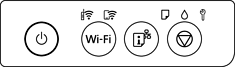
 : Encendido
: Encendido
|
Indicador |
Estado |
|---|---|

|
La impresora está conectada a una red inalámbrica (Wi-Fi). |

|
La impresora está conectada a una red inalámbrica en modo Wi-Fi Direct (PA simple). |
Cuando se produce un error, el indicador se enciende o se pone intermitente. En la pantalla del ordenador se muestran los detalles del error.
 : Encendido
: Encendido
 : Intermitente
: Intermitente
|
Indicador |
Estado |
Soluciones |
|---|---|---|
 |
Se ha producido un error de la conexión a la Wi-Fi. |
Pulse el botón |
 |
No hay papel o han avanzado varias páginas a la vez. |
Si este indicador luminoso está encendido al imprimir un disco o una tarjeta de identificación de PVC, inserte la bandeja del disco y de la tarjeta de identificación correctamente. Después de cargar papel o insertar correctamente la bandeja del disco y de la tarjeta de identificación, pulse el botón |
 |
Se ha producido un atasco de papel o el disco o la tarjeta de identificación de PVC no se ha colocado correctamente en la bandeja del disco y de la tarjeta de identificación. |
Después de quitar el papel o reemplazar el disco o la tarjeta de identificación de PVC, pulse el botón |
 |
Es posible que no haya terminado la carga inicial de tinta. |
Consulte el póster Para empezar para terminar la carga inicial de tinta. |

|
Una caja de mantenimiento está llegando al final de su vida útil. |
La luz sigue parpadeando hasta que se reemplaza la caja de mantenimiento. Puede continuar imprimiendo hasta que los indicadores luminosos |
 |
* El producto se apagó desde una regleta o interruptor, se quitó el enchufe de la toma de corriente u ocurrió un fallo eléctrico. |
|
 |
Parpadeo alternativo: Hay una almohadilla de tinta de impresión sin bordes que está casi al final de su vida útil o que ya la ha agotado. |
Es necesario reponer la almohadilla de la tinta de impresión sin bordes. Póngase en contacto con Epson o un proveedor de servicios autorizado de Epson para sustituir la almohadilla de la tinta de impresión sin márgenes *. Esta labor de mantenimiento no puede realizarla el usuario. Cuando aparezca en el ordenador un mensaje indicándole que puede seguir imprimiendo, pulse el botón La impresión sin bordes no está disponible pero la impresión con bordes sí lo está. |
|
Parpadeo simultáneo: Hay una almohadilla de tinta que está casi al final de su vida útil o que ya la ha agotado. |
Es necesario reponer la almohadilla de tinta. Póngase en contacto con Epson o con un proveedor de servicio técnico de Epson autorizado para reemplazar la almohadilla de tinta. Las almohadillas de tinta no son piezas que necesiten mantenimiento por parte del usuario. Compruebe que el mensaje se muestra en el ordenador y, a continuación, pulse el botón Si la almohadillas de tinta ha llegado al final de su vida útil, ya no puede realizar la limpieza. Se puede realizar la impresión, pero no se puede garantizar la calidad de las impresiones. |
|

|
El bloqueo de transporte está bloqueado. |
Después de desbloquear el cierre de transporte, pulse el botón |

|
Parpadeo alternativo: Se ha producido uno de los siguientes problemas:
|
Realice una de las siguientes acciones. Al ejecutar Limpieza a fondo o realizar la limpieza del cabezal de impresión:
Además de lo anterior: Después de reinstalar correctamente la caja de mantenimiento, pulse el botón Si el error persiste tras la reinstalación, reemplace la caja de mantenimiento y, a continuación, pulse el botón |

|
La bandeja de salida no se ha desplegado hacia afuera. |
Despliegue la bandeja hacia afuera. |
|
Todos los indicadores luminosos excepto |
La impresora se ha iniciado en modo de recuperación porque se produjo un error en la actualización del firmware. |
Siga los pasos a continuación para intentar actualizar el firmware nuevamente. 1. Conecte el ordenador a la impresora mediante un cable USB. (Durante el modo de recuperación, no se puede actualizar el firmware a través de una conexión de red.) 2. Visite la página web de Epson de su país si necesita más información. |
|
Todos los indicadores luminosos parpadean, |
Se ha producido un error de la impresora. |
Extraiga el papel de dentro de la impresora. Apague y vuelva a encender. Si el mensaje de error sigue apareciendo después de apagar y encender la impresora, diríjase al Servicio Técnico de Epson. |
* En algunos ciclos de impresión, se puede recoger en la almohadilla de la tinta de impresión sin bordes una cantidad muy pequeña de tinta excedente. Para impedir la fuga de tinta de la almohadilla, el producto se ha diseñado para que detenga la impresión sin bordes cuando la almohadilla haya alcanzado su límite. La posibilidad de que sea necesario y la frecuencia dependerán del número de páginas que imprima utilizando la opción de impresión sin márgenes. La necesidad de sustituir la almohadilla no significa que la impresora haya dejado de funcionar de acuerdo con las especificaciones. La impresora le avisará cuando la almohadilla requiera sustitución, algo que solo puede realizar un proveedor de servicios autorizado de Epson. La garantía de Epson no se hace cargo del coste de esta sustitución.